win10照片查看器怎么用?win10使用照片查看器查看照片的方法
win10系统打开图片会有默认的查看器,但是升级到win10系统后,发现图片的打开方式没有照片查看器,这对查看图片很不方便。如果想恢复传统的照片查看器该怎么操作呢?这里小编跟打击分享win10照片查看器的使用方法。
win10照片查看器使用步骤:
1、按下“Win+R”,打开运行命令窗口,输入“regedit”;

2、双击左侧的目录,依次打开HKEY_LOCAL_MACHINE\SOFTWARE\Microsoft目录;

3、在Microsoft目录下,需要找到Windows Photo Viewer\Capabilities\FileAssociations目录项,直到看到该子目录下的一系列关键文件;

4、在FileAssociations目录下,在该界面击右键,选择“新建-字符串值”;
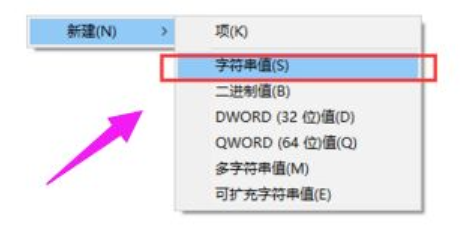
5、如果想要打开.jpg后缀的文件,那么数值名称要写为.jpg,数值数据写为“PhotoViewer.FileAssoc.Tiff”,点击“确定”;

6、如果想要使用Windows照片查看器查看.png后缀的文件,那么数值名称写为.png,数值数据还是为PhotoViewer.FileAssoc.Tiff。点击“确定”;

7、这样就成功修改了图片文件的打开方式,关闭注册表编辑器,对着想要打开的图片格式的文件击右键,选择“打开方式”,就可以看到打开程序列表中有“Windows照片查看器”。





 浙公网安备 33010602011771号
浙公网安备 33010602011771号